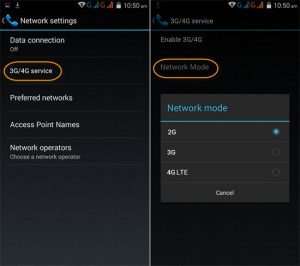En éste tutorial Android te diremos como usar Doze en Android 7.0 Nougat, una herramienta que promete eliminar los problemas de descarga de la batería que ha perseguido a Android – y cualquier otro Smartphone, desde los inicios.
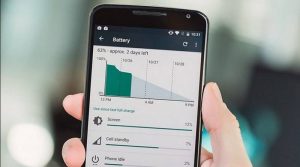
Para acceder a la sección de optimización de la batería, accede a la siguiente ruta: Configuración> Dispositivo> Batería. Una vez ahí toca los tres puntos verticales en la parte superior derecha de la pantalla y selecciona la opción de optimización de la batería.
Una vez que la has seleccionado la opción anterior, puedes alternar entre las dos categorías diferentes; la primera es la categoría de No optimizados y todas las aplicaciones.
Hemos de recordar que algunas aplicaciones no son aptas para la optimización, tales como los procesos del sistema o los servicios de Google Play.
Sin embargo, no te preocupes pues hemos podido constatar que la lista de los que están en la no optimización es mucho más corta que las que sí se pueden ajustar al ahorro de batería.
Esto evidencia que Google ha hecho algunos trabajos para permitir la optimización de energía en un mayor número de servicios de Android.
Con la optimización de Doze en Android 7.0 Nougat, puedes elegir una a una, cada aplicación para optimizar el ahorrador de energía.
Es posible que desees hacer esto si estás teniendo problemas de rendimiento con una aplicación específica, junto con la habitual ronda de borrar la memoria caché o reiniciar el dispositivo Android.
El tiempo dirá si esto continuará creciendo como una de las mejores opciones que ha podido ofrecer Android.